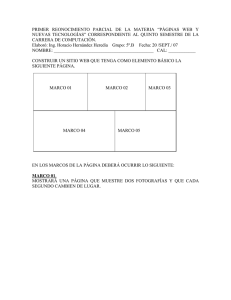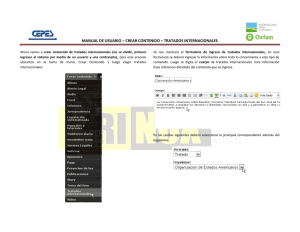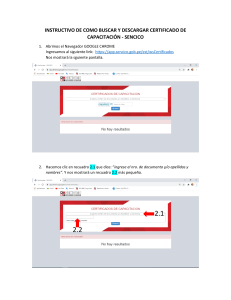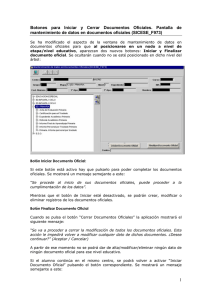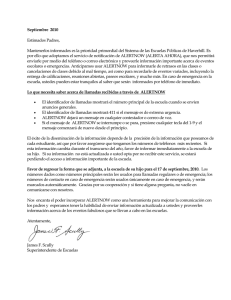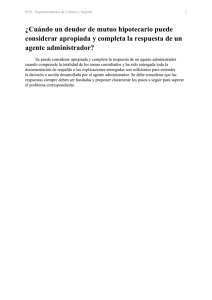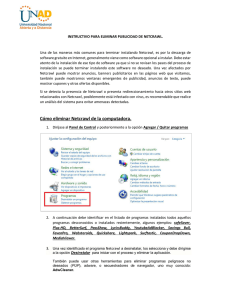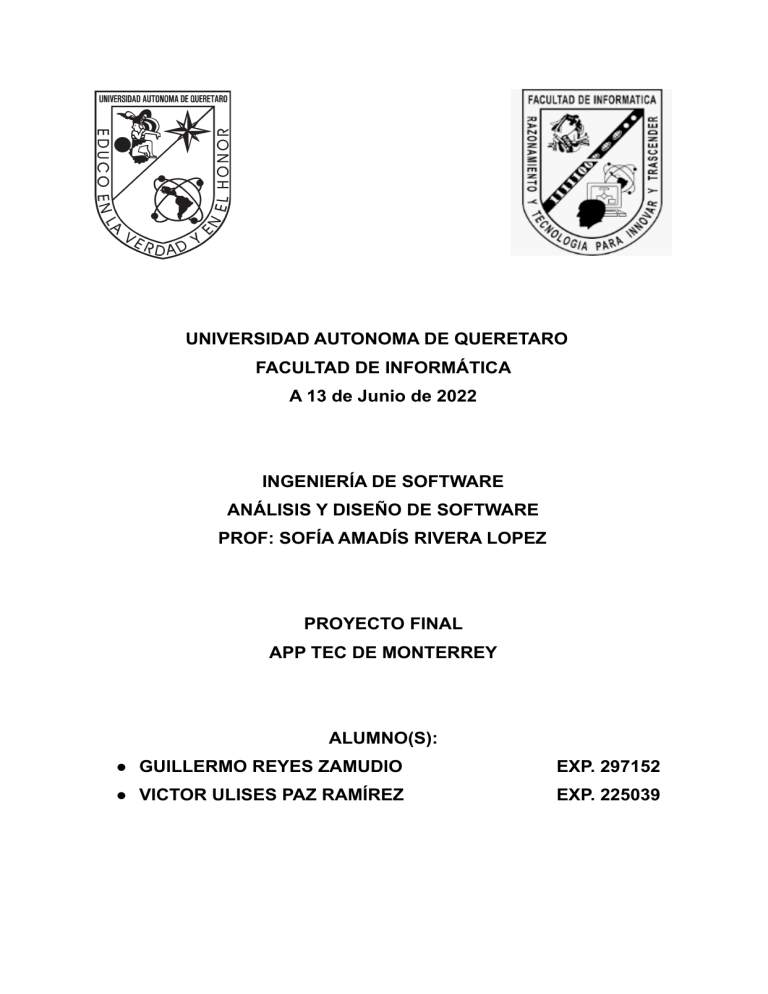
UNIVERSIDAD AUTONOMA DE QUERETARO FACULTAD DE INFORMÁTICA A 13 de Junio de 2022 INGENIERÍA DE SOFTWARE ANÁLISIS Y DISEÑO DE SOFTWARE PROF: SOFÍA AMADÍS RIVERA LOPEZ PROYECTO FINAL APP TEC DE MONTERREY ALUMNO(S): ● GUILLERMO REYES ZAMUDIO EXP. 297152 ● VICTOR ULISES PAZ RAMÍREZ EXP. 225039 2 ÍNDICE: ● Índice………………………………………………………………………………… 2 ● Ingeniería de Requerimientos…………………………………………………….. 3 ○ Justificación…………………………………………………………………. 3 ○ Funcionalidad y Características……………………………………………3 ○ Requerimientos funcionales………………………………………………..6 ○ Requerimientos no funcionales…………………………………………….7 ● Arquitectura de la información……………………………………………………..9 ○ Mock ups……………………………………………………………………16 ● Documentación…………………………………………………………………….27 ○ Introducción…………………………………………………………………27 ○ Entrevista semi estructurada……………………………………………..28 ○ Documentación de la ingeniería de requerimientos……………………29 ○ Análisis del sistema………………………………………………………..31 ■ Metodología Agile………………………………………………….31 ○ Diseño de sistema…………………………………………………………31 ■ Patrón de diseño…………………………………………….……..31 ○ Diseño de la interfaz ………………………………………………………32 ■ Justificación de la paleta de colores……………………………..32 ■ Justificación de diseño………………………………………….…32 ● Implementación del sistema………………………………………………………33 3 Ingeniería de Requerimientos Justificación La creciente necesidad de llevar el control de las distintas áreas del Tecnológico de Monterrey, campus Querétaro, ha llevado a la consideración de implementar un sistema de información que permita automatizar los procesos para tener una mayor eficiencia y consumir menos tiempo realizando trámites que puedan demorar una gran cantidad de tiempo. Por esta razón, el sistema para el Tecnológico de Monterrey Campus Querétaro contará con cinco módulos, los cuales son: 1. Ingreso al campus: los alumnos necesitarán una credencial virtual vigente para acceder al campus. 2. Reservación de áreas recreativas: Los alumnos podrán reservar áreas recreativas. 3. Reservación de libros y cubículos en la biblioteca: Los alumnos podrán extraer material didáctico de la biblioteca o reservar cubículos. 4. Visualización de las rutas de transporte: Los alumnos podrán ver las rutas de transporte de la universidad. 5. Pedidos de comida en cafetería: Los alumnos podrán pedir comida de la cafetería sin tener que formarse en una fila. Funcionalidad y Características: A continuación se muestra en detalle las características de cada módulo. ● Ingreso: ○ El estudiante debe tener una credencial virtual con su foto de perfil, nombre completo, número de matrícula, vigencia (modificados por el administrador) y un código de barras que será escaneado por un sistema en las casetas de ingreso al campus. ○ Cuando se escanea el código de barras, el sistema mostrará una luz verde si la credencial es válida, y una luz roja si no lo es. En ambos casos se registra el escaneo, que será visible por el administrador. ○ El administrador tiene acceso a una lista de accesos al campus, donde se muestra el día y hora, y matrícula de las personas que escanearon 4 su credencial en los últimos 30 días, sin importar si se les dejó pasar o no. También puede añadir nuevos estudiantes al sistema y modificar sus datos de la credencial. ● Transporte: ○ El estudiante puede ver las rutas actuales con los horarios de salida. ○ El líder del área de transporte puede modificar los horarios de las rutas. ○ El administrador puede ver qué rutas sí se utilizan y cuáles no, con la información dada por el líder de ruta, de los últimos 30 días para así desactivar las que no sean necesarias. ● Biblioteca: ○ El horario de la biblioteca es de 7 am a 6 pm. ○ Los estudiantes pueden solicitar hasta 4 libros de la biblioteca. Cuando un estudiante pide libros, el sistema almacena los libros, la matrícula del solicitante y la fecha en que los solicitó. ○ Desde el momento en que se entregan los libros, el estudiante tiene seis meses para regresarlos a la biblioteca, aunque no es necesario que se entreguen todos los libros al mismo tiempo. ○ Los estudiantes pueden pedir el resto de libros (hasta 4) si pidieron menos anteriormente, pero no pueden solicitar más libros si no han regresado los anteriores(o pagado en caso de extravío o daño). ○ El líder del área de biblioteca puede corroborar con el ISBN que los libros solicitados son los mismos que el estudiante está extrayendo de la biblioteca, y aceptar o denegar la solicitud. También tiene acceso a la lista de personas ocupando cada uno de los 8 cubículos, los cuales tienen capacidad para 5 personas. ○ El administrador puede ver los libros extraídos, la carrera del estudiante, su matrícula y el ISBN de los últimos 30 días. ● Área recreativa: ○ Las áreas están disponibles de 7 am a 6 pm. 5 ○ Los estudiantes pueden reservar el futbolito, hockey de mesa, puffs, sala de cajones o sala con sillas durante 30, 45 o 60 minutos. ○ Para reservar el futbolito se necesitan de 2 a 6 personas, mientras que para el hockey de mesa se necesitan 2 personas. Los puffs, sala de cajones y sala con sillas se reservan individualmente. ○ Una vez reservado el futbolito con menos de 6 jugadores, se puede editar la lista y añadir a más personas (con un máximo de 6). Las áreas de sillas, cajones y puffs tienen un máximo de 10 personas. ○ El estudiante puede generar cualquier número de reservaciones mientras haya horarios disponibles, dejando una hora intermedia entre las reservaciones. ○ El líder del área puede editar o cancelar reservaciones y ver los horarios utilizados actualmente. Si un estudiante reserva un área y no llega, puede cancelar la reserva cuando haya pasado la mitad del tiempo solicitado. ○ El administrador puede ver los horarios más ocupados y la cantidad de alumnos de cada área de los últimos 30 días. También tiene acceso a un inventario de materiales de las áreas, como piezas del futbolito o número de cajones. ● Cafetería: ○ El horario de cafetería es de 9 am a 5 pm. ○ El estudiante tiene acceso al menú, para seleccionar la comida que quiera y, una vez confirmado se crea un código QR, el cual será escaneado por los trabajadores de la cafetería. ○ La orden se puede pagar en el momento por medio del sistema y se comenzará a preparar en ese momento y se apartará hasta que llegue el estudiante; o después, al entregar el código QR. ○ El estudiante puede decidir si su comida será para llevar o para comer dentro de la cafetería. ○ El estudiante puede pagar con distintos métodos dentro del sistema. ○ El estudiante puede cancelar su orden de cafetería si no ha pagado. ○ El líder de la cafetería tiene acceso al inventario para actualizar, ver, crear y eliminar elementos del inventario. 6 ○ El administrador puede ver el promedio de alumnos que consumen en la cafetería en los últimos 30 días. Requerimientos funcionales: ● Para ingresar a la aplicación se requiere las credenciales del alumno o líder de área (Matrícula y contraseña). ● En caso de que las credenciales sean correctas se redirigirá al usuario a la pestaña de módulos. ● En caso de que las credenciales sean incorrectas saldrá una alerta avisando al usuario. ● En la pantalla de módulos, dependiendo de qué módulo se seleccione se dirige al usuario a la pantalla correspondiente. ● En la pantalla de credencial se mostrará la información en forma de credencial virtual del alumno que ingresó. ● Cuando se escanee la credencial enviará la información a la terminal independientemente que sea válida o no la credencial. ● Cuando se escanee la credencial se guardará el intento junto con el día, hora y matrícula de la persona en una lista aparte para el administrador. ● En la pantalla de transporte se mostrará al usuario las rutas actuales junto con los horarios de salida. ● El líder del área de transporte puede modificar los horarios de las rutas. ● El administrador puede desactivar rutas o activarlas. ● En la pantalla de biblioteca, cuando un estudiante pide un libro o un cubículo, el sistema almacena los siguientes datos del estudiante: matrícula, fecha que se solicitó y libros extraídos. ● El sistema revisará si el estudiante tiene en posesión 4 libros o menos, en caso de que tenga 4 libros no se le permitirá sacar otro libro hasta que se devuelva al menos un libro. ● El líder del área de biblioteca puede marcar en la aplicación como entregar o devuelto los libros solicitados. ● El sistema solo permitirá sacar libros o solicitar un cubículo de un horario de 7 am a 6 pm. ● La aplicación mostrará al líder de la biblioteca puede ver qué personas están en cada cubículo. 7 ● La aplicación mostrará al líder de biblioteca una lista de los libros sacados, la carrera, su matrícula y el ISBN de los últimos 30 días. ● La aplicación permitirá a los estudiantes reservar los distintos módulos del área recreativa pidiéndoles la información de los alumnos que van a ingresar y el tiempo. ● La aplicación solo permitirá colocar el tiempo del área recreativa como media hora, 40 minutos o una hora. ● La aplicación mostrará al líder del área los horarios y áreas que están siendo utilizadas o están en reserva. ● Para que un estudiante pueda volver a reservar un área tendrá que esperar una hora. ● La aplicación solo permitirá reservar o pedir los módulos de un horario de 7 am a 6 pm. ● La aplicación le permitirá al líder de área recreativa editar o cancelar reservaciones. ● La aplicación irá poniendo la información en una lista visible con los horarios más ocupados y la cantidad de alumnos en cada área para el líder del área. ● En la pantalla de cafetería, la aplicación mostrará el menú al alumno. ● Una vez que el alumno elija su comida se le generará un código QR y se enviará la orden al líder del área de cafetería. ● La aplicación permitirá al estudiante pagar con diferentes pagos electrónicos la comida una vez sea pedida. ● Si se paga al momento de pedirla, se enviará la información al líder de área de cafetería para que comience a preparar la comida. ● Los líderes de área pueden actualizar, ver, crear o eliminar ítems del inventario en la aplicación. ● La aplicación enviará a el líder de área una lista de el promedio de alumnos que consumen en la cafetería. ● La aplicación eliminará los datos registrados en las listas automáticamente una vez que pasen 30 días de ser ingresados. ● El administrador general tiene acceso a todas las funciones en la aplicación de los líderes de área. 8 Requerimientos no funcionales: ● La aplicación tendrá un tiempo de respuesta menor a 1 segundo, independientemente de la acción o que se realice. ● La aplicación será intuitiva y fácil de entender para los usuarios. ● El rango de error en los movimientos de información a través de las distintas funciones de la aplicación será menor al 1%. ● Los datos que recabe la aplicación estarán seguros, solamente personas autorizadas podrán hacer uso de ellos. ● La aplicación tendrá una amplia tolerancia a los fallos que se puedan presentar en el servidor. 9 Arquitectura de la información Maquetado Usuario 10 Administración General 11 Administración Cafetería 12 Administracion Transporte 13 Administracion Biblioteca 14 Administracion Recreación 15 Administracion Ingreso 16 Mockup del sistema 17 18 19 20 21 22 23 24 25 26 27 Documentación Introducción Hoy en día los dispositivos móviles tienen una gran importancia indispensable en la vida cotidiana de casi todas las personas en el mundo, tan solo hay que salir a la calle y ver la cantidad de personas usándolo ya sea para llamar a alguien, ver una dirección en el mapa, usar internet, mandar un mensaje, escuchar música o sencillamente para ver la hora, entre cualquiera de las otras funciones. En el Tecnológico de Monterrey, la mayor parte del alumnado (por no decir, todos), cuentan con un dispositivo móvil, ya sea comprado por ellos mismos, por su familia, por una beca o con el dinero de préstamo educativo que ofrece el instituto. Con lo dicho anteriormente, en este trabajo se pretende describir el proceso de realización de una aplicación móvil para los estudiantes del Tecnológico de Monterrey, dicha aplicación estará destinada a ser un facilitador de tareas (credencial digital, ver las rutas del autobús escolar, reservar espacios recreativos o comida en la cafetería e incluso pagar esta y poder sacar libros de la biblioteca o 28 usar espacios en la biblioteca) y para ayudar a el administrador a obtener datos que sirvan para la toma de decisiones en el instituto. Mostraremos la entrevista que realizamos para la obtención de requisitos, las funcionalidades que tiene el instituto y que se buscan digitalizar, así como también los distintos mockups con las características requeridas. Recordemos que una app es un tipo de aplicación pensada para funcionar en dispositivos móviles y tablets. Suele recurrirse a ella en vez de a una web cuando el usuario necesita el uso de los componentes hardware del dispositivo (cámara, geolocalización, etc.). La web responsive y la pwa simplemente se adaptan a la pantalla del dispositivo, pero carecen de algunas de las ventajas que proporcionan las apps. El diseño de aplicaciones móviles consiste en estructurar la navegación de la aplicación a partir de la lista de funcionalidades de la solución y definir las directrices visuales que se aplicarán a los distintos elementos y pantallas. Entrevista semi-estructurada 1. ¿Cuál es el nombre de la empresa o institución? 2. ¿Cuál es el objetivo de la empresa o institución? 3. ¿Cuáles son sus metas a corto, mediano y largo plazo? 4. ¿A qué obstáculos se enfrenta la empresa o institución? 5. ¿Qué departamentos se encuentran dentro de la empresa o institución y cuáles son sus funciones y responsabilidades? 6. ¿Con cuántos empleados cuenta la empresa o institución? 7. ¿Cuál es la jerarquía interna de la empresa o institución? 8. ¿Quiénes son los líderes de la empresa o institución?¿Quiénes toman las decisiones más importantes? 9. ¿Quién usará el sistema? 10. ¿Qué edades tienen los usuarios del sistema? 11. ¿Cuáles son los colores principales de la empresa o institución? 12. ¿Con qué datos se cuenta sobre los empleados? 29 Documentación de la ingeniería de requerimientos Requerimientos Funcionales Se tiene previsto que para ingresar a la aplicación se requiere las credenciales del alumno o líder de área (Matrícula y contraseña) en caso de que las credenciales sean correctas se redirigirá al usuario a la pestaña de módulos; cuando estas sean incorrectas la pantalla mostrará una alerta avisando al usuario. En la interfaz principal se mostrarán los módulos disponibles de la app, dependiendo de qué módulo se seleccione se dirigirá al usuario a la pantalla correspondiente. Para el módulo de credencial se mostrará la información en forma de credencial digital del alumno registrado previamente al momento de escanear la credencial enviará la información a la terminal independientemente de que sea válida o no la credencial una vez escaneada la credencial se registrara el intento con el día y hora de dicho registro además de la matrícula de la persona en una lista aparte para consulta del administrador. En cuanto a la interfaz de transporte se mostrará al usuario las rutas actuales junto con los horarios de salida; El administrador del área de transporte podrá modificar los horarios de las rutas, además de desactivar o activar rutas específicas. Para la interfaz de biblioteca, cuando un estudiante solicite un libro o un cubículo de estudio, el sistema almacenará los siguientes datos: matrícula, fecha de solicitud y libros previamente solicitados. Con ello el sistema revisará si el estudiante tiene ya retirados 4 libros o menos, en caso de que tenga 4 libros no se le permitirá sacar otro libro hasta que se devuelva al menos un libro. Únicamente el administrador del área de biblioteca puede marcar en la aplicación como entregado o devuelto los libros solicitados. de igual manera La aplicación mostrará al líder de la biblioteca puede ver qué personas están en cada cubículo y una lista de los libros retirados por los estudiantes junto a la carrera, respectiva matrícula y el ISBN de los libros en un periodo de los últimos 30 días; se establece un horario de 7 am a 6 pm. para realizar cualquier movimiento en dicha área. La aplicación permitirá a los estudiantes reservar los distintos módulos del área recreativa pidiéndoles la información de los alumnos que van a ingresar y el tiempo. La aplicación solo permitirá colocar el tiempo del área recreativa como media hora, 40 minutos o una hora. El administrador mediante su módulo privilegiado podrá gestionar los horarios y áreas que están siendo utilizadas o en dado caso estén en reserva. 30 Debe existir un periodo de tiempo de una hora para volver a reservar un área; la aplicación solo permitirá reservar o pedir los módulos de un horario de 7 am a 6 pm. La aplicación le permitirá al líder de área recreativa editar o cancelar reservaciones. La aplicación irá poniendo la información en una lista visible con los horarios más ocupados y la cantidad de alumnos en cada área para el líder del área. En la interfaz del área de cafetería se mostrará el menú del día. Una vez que el alumno elija su comida se le generará un código QR y se enviará la orden al líder del área de cafetería se le permitirá al estudiante pagar con diferentes medios de pago de forma electrónica. Si se paga al momento de pedirla, se enviará la información al administrador del área de cafetería para que se comience a preparar el pedido, de igual manera el administrador puede actualizar, ver, crear o eliminar ítems del inventario en la aplicación. Posteriormente se generará un resumen de consumo por día de cuántos estudiantes consumen en el área de cafetería al igual que el tráfico de comensales y dichos resúmenes de datos serán reciclados una vez pasados 30 días a partir del ingreso. Finalmente el administrador general tendrá acceso a todas las funciones de la aplicación en todas las áreas. Requerimientos No funcionales Se plantea que la aplicación tenga tiempos de respuesta menores a 1 segundo, independientemente de la acción o que se solicite. Esta misma será intuitiva y fácil de manejar para los usuarios. Se busca que el rango de error en los movimientos de información a través de las distintas funciones de la aplicación sea menor al 1%. Los datos que recabe la aplicación estarán almacenados de manera segura, y solamente personas autorizadas podrán hacer uso de ellos. De igual manera tendrá una amplia tolerancia a los fallos que se puedan presentar en el servidor. Restricciones técnicas ● Requiere de conexión a internet. ● Acceso muy limitado a los elementos y características del hardware del dispositivo. ● La experiencia del usuario (navegación, interacción, etc.) y el tiempo de respuesta es menor que en una app nativa. 31 Requisitos de integración Compatible con celulares inteligentes Compatibilidad de acceso a la base de datos de alumnos del Tec de Monterrey Análisis del sistema La metodología de desarrollo elegida es la metodología ágil, pues nos permite tener un contacto constante y directo con los stakeholders, y mostrar en plazos definidos versiones del sistema utilizables. De esta manera, los stakeholders pueden demostrar su interés por el sistema y requerir cambios en etapas tempranas del desarrollo, reduciendo costos generales. Diseño del sistema Patrón de diseño: Bridge Como ya lo revisamos con anterioridad en el patrón bridge hay una alteración estructural en las clases principales y de implementador de interfaz sin tener ningún efecto entre ellas donde en estas dos clases se pueden desarrollar de manera independiente y solo se conectan utilizando una interfaz como puente, En este caso una principal que servirá como menu de eleccion segun sea el modulo que se vaya a elegir, siendo cada área un módulo independiente pero comunicados mediante esta interfaz principal de inicio. 32 Diseño de la interfaz de usuario Paleta de colores: De la anterior paleta donde se muestran seis diferentes gamas de colores, decidimos escoger la primera paleta de colores siendo esta la que más emula los colores del Tec de Monterrey. CÓDIGO DE COLORES: El siguiente listado son los respectivos colores en su codificación hexadecimal. ● 0055A6 ● 002367 ● FAFAFA ● 00305D 33 Implementación (Diseño del sistema) Pantalla de inicio: ● Login - Pantalla de inicio donde el usuario ingresa sus claves de inicio de sesión. ○ Los datos que se piden son: ■ Matricula. ■ Contraseña. ● Start_Page - Pantalla que se muestra brevemente al iniciar sesión. ● Menú_Usuarios - Pantalla de menú que se mostrará si en la pantalla de Login, se introducen las contraseñas de un estudiante. Contendrá 5 botones en la parte central de la pantalla en forma de círculo. Los botones llevan a los siguientes menús: ○ Credencial. ○ Menu_Transporte_Usuario. ○ Menu_Areas_recreativas_Usuario. ○ Menu_Biblioteca_Usuario. ○ Menu_Cafetería_Usuario. ● Credencial - Pantalla en la que se mostrará la credencial del alumno con los siguientes datos: ○ Foto formal del estudiante. ○ Nombre completo del estudiante. ○ Matrícula del estudiante. ○ Vigencia de la credencial. ○ Código de barras generado para cada estudiante. ● Menu_Biblioteca_Usuario - Pantalla con un listado de 3 botones para ir a las diferentes opciones de biblioteca. Las opciones son las siguientes: ○ Pedir libros. ○ Cubículos: Se mostrará en la parte inferior del botón si el usuario cuenta con una reservación pendiente o si no tiene una reservación. ○ Libros en posesión. ● Pedir_libros - Pantalla que servirá para que el usuario haga una petición para extraer uno o varios libros, mostrando en la parte inferior central de la pantalla la imagen de la portada de/de los libros elegidos. Los datos que se pedirán son los siguientes: 34 ○ La cantidad de libros que se desean extraer: De 1 a 4, dependiendo de cuantos libros haya sacado anteriormente el usuario. ■ Si se eligen 2 o más libros, en la parte inferior central de la pantalla se activarán 2 flechas para mover las imágenes de los libros. ○ El título del libro que se desea sacar: La pantalla mostrará recomendaciones de acortación, según lo que está escribiendo el usuario. ● Reservar_cubiculos - Pantalla que servirá para reservar uno de los 8 cubículos de la biblioteca. Los datos que se le pedirá al usuario para reservar un cubículo son los siguientes: ○ Hora de inicio. ○ Hora de término: Se activará la opción una vez que se seleccione una hora de inicio. ○ Cantidad de personas: De 1 a 5. ○ Nombre de los estudiantes que estarán en los cubículos. ● Libros_en_posición - Pantalla en la que se mostrará la cantidad de libros, el título del libro y la portada de los libros que el alumno ha extraído. En la parte inferior de la pantalla habrá un botón que le dará la opción al usuario de enviar una petición al líder de área para que revise los libros que se quieren regresar. ● Menu_Trasnporte_Usuario - Pantalla con un listado de las rutas de transporte del Tecnológico de Monterrey. ● Ruta - Pantalla que mostrará al usuario un google maps con el trayecto marcado que realiza la ruta seleccionada. En la parte inferior muestra los horarios estimados de salida y llegada a los diferentes puntos de la ruta. ● Menu_area_recreativa_Usuario - Pantalla con un listado de 5 botones para ir a las diferentes opciones del área recreativa, abajo de cada botón mostrará si el usuario tiene una reservación pendiente o si no tiene. Las opciones son las siguientes: ○ Sala de sillas. ○ Sala de puffs. ○ Sala de cajones. ○ Futbolito. 35 ○ Hockey de mesa. ● Reservar_futbolito - Pantalla que servirá para reservar el futbolito del área recreativa. Los datos que se le pedirá al usuario para reservar un cubículo son los siguientes: ○ Hora de inicio. ○ Hora de término: Se activará la opción una vez que se seleccione una hora de inicio. ○ Cantidad de personas: De 1 a 5. ○ Nombre de los estudiantes que estarán en los cubículos. ● Reservar_hockey_mesa - Pantalla que servirá para reservar el hockey de mesa del área recreativa. Los datos que se le pedirá al usuario para reservar un cubículo son los siguientes: ○ Hora de inicio. ○ Hora de término: Se activará la opción una vez que se seleccione una hora de inicio. ○ Cantidad de personas: De 1 a 5. ○ Nombre de los estudiantes que estarán en los cubículos. ● Reservar_cajones - Pantalla que servirá para reservar algún cajón del área recreativa. Los datos que se le pedirá al usuario para reservar un cubículo son los siguientes: ○ Hora de inicio. ○ Hora de término: Se activará la opción una vez que se seleccione una hora de inicio. ● Reservar_puffs - Pantalla que servirá para reservar algún puff del área recreativa. Los datos que se le pedirá al usuario para reservar un cubículo son los siguientes: ○ Hora de inicio. ○ Hora de término: Se activará la opción una vez que se seleccione una hora de inicio. ● Reservar_silla - Pantalla que servirá para reservar alguna silla del área recreativa. Los datos que se le pedirá al usuario para reservar un cubículo son los siguientes: ○ Hora de inicio. 36 ○ Hora de término: Se activará la opción una vez que se seleccione una hora de inicio. ● Menu_Cafeteria_Usuario - Pantalla con un listado de 2 botones para ir a las diferentes opciones de cafetería. Las opciones son las siguientes: ○ Menú. ○ Órdenes: Se mostrará en la parte inferior del botón si el usuario cuenta con una orden pendiente o si no tiene una orden. ● Menu_usuario - Pantalla que mostrará al usuario las diferentes opciones de comida que cuenta el Tecnológico de Monterrey. En la parte superior derecha de la pantalla habrá un botón en forma de caja que al presionarlo te llevará a tu orden actual. En el cuerpo de la pantalla se mostrará lo siguiente: ○ Botón de búsqueda de comida. ○ Menú de categorías. ○ Menú de recomendaciones. ○ Distintas comidas: Al hacer tap en alguna se llevará a la pantalla de Comida_ejemplo. ■ Nombre de la comida. ■ Categoría. ■ Restaurante. ■ Precio de la comida. ● Comida_ejemplo - Pantalla que mostrará información de la comida seleccionada. En la parte inferior de la pantalla el usuario tendrá un botón para ordenarla. La información que mostrará la pantalla es: ○ Nombre de la comida. ○ Foto de la comida. ○ Categoría. ○ Ingredientes de la comida. ○ Sitio de la comida. ○ Precio de la comida. ● Orden_Actual - Pantalla que mostrará al usuario la comida que ha agregado a su orden actual. En la parte inferior de la pantalla se mostrará el total de dinero a pagar que se lleva en ese tiempo y 2 botones, un botón de pagar que llevará a la pantalla de pago y otro que llevará a la pantalla de 37 Codigo_QR. Además, si se realiza un tap en alguna de las comidas ordenadas se llevará a la pantalla de Comida_ejemplo_ordenar. ● Comida_ejemplo - Pantalla que mostrará información de la comida seleccionada en una orden. En la parte inferior de la pantalla el usuario tendrá 2 botones, un botón para añadir otra porción de la comida elegida a la orden y otro botón para quitar la comida de la orden. La información que mostrará la pantalla es: ○ Nombre de la comida. ○ Foto de la comida. ○ Categoría. ○ Ingredientes de la comida. ○ Sitio de la comida. ○ Precio de la comida. ● Pago - Pantalla que permitirá al usuario pagar su orden de cafetería con tarjeta. Se pedirán los siguientes datos para proceder al pago: ○ Número de tarjeta. ○ Fecha de vencimiento. ○ CVV. ○ Nombre del propietario. ○ Apellidos del propietario. ○ Dirección del propietario. ● Órdenes - Pantalla que mostrará al usuario sus órdenes pendientes a recoger o pagar. La pantalla mostrará el número de órdenes que tiene y mediante unas flechas puede moverse entre ellas. En la parte inferior el usuario tendrá un botón para seleccionar la orden y ser dirigido a la pantalla de Orden_seleccionada_sin_pagar o Orden_seleccionada_pagado dependiendo si realizo el pago de la orden o no. ● Orden_seleccionada_sin_pagar - Pantalla que mostrará al usuario la comida de su orden que seleccionó en la pantalla de Órdenes. En la parte inferior de la pantalla se mostrará la cantidad a pagar de la orden y un seleccionador que indicará si su orden la quiere para comer en la cafetería o restaurant, o será para llevar. El usuario tendrá 2 botones, un botón de pagar que llevará a la pantalla de pago y otro que llevará a la pantalla de Codigo_QR. 38 ● Orden_seleccionada_pagado - Pantalla que mostrará al usuario la comida de su orden que seleccionó en la pantalla de Órdenes. En la parte inferior de la pantalla se mostrará la cantidad a pagar de la orden y un seleccionador que indicará si su orden la quiere para comer en la cafetería o restaurant, o será para llevar. El usuario tendrá un botón llamado “Ver QR” que llevará a la pantalla de Codigo_QR. ● Codigo_QR: Pantalla que mostrará al usuario el código QR de su orden seleccionada. ● Menu_Acceso_Lider - Pantalla que solo podrá acceder el líder de acceso o el administrador general. Mostrará un listado de 3 botones para ir a las diferentes opciones de acceso. Las opciones son las siguientes: ○ Lista de acceso. ○ Añadir estudiantes nuevos. ○ Modificar estudiantes. ● Lista_de_Acceso - Pantalla que mostrará los intentos de acceso al instituto. Los datos que mostrara son los siguientes por cada intento: ○ Matricula. ○ Dia. ○ Hora. ● Añadir_Usuario - Pantalla que permitirá al líder de acceso o al administrador general añadir a un nuevo usuario en la aplicación. Se pedirán los siguientes datos: ○ Foto de perfil. ○ Matricula. ○ Nombre. ○ Apellido Paterno. ○ Apellido Materno. ○ Vigencia. ● Lista_de_estudiantes - Pantalla que mostrará al líder de acceso o al administrador general la lista de estudiantes registrados en la aplicación. En la parte superior habrá un buscador. Al hacer tap en un estudiante su fila se iluminará y se habilitará el botón de seleccionar estudiante que llevará a la pantalla de Modificar_usuario. 39 ● Modificar_usuario - Pantalla que permitirá al líder de acceso o al administrador general modificar a el usuario seleccionado en la pantalla de Lista_estudiantes. Se podrán modificar los siguientes datos: ○ Foto de perfil. ○ Matricula. ○ Nombre. ○ Apellido Paterno. ○ Apellido Materno. ○ Vigencia. ● Menu_Transporte_Lider - Pantalla que solo podrá acceder el líder de acceso o el administrador general. Mostrará un listado de 2 botones para ir a las diferentes opciones de acceso. Las opciones son las siguientes: ○ Número de pasajeros. ○ Modificar horarios. ● Modificar_horarios - Pantalla que permitirá al líder de acceso o al administrador general modificar los horarios del transporte. La pantalla mostrará el nombre de la ruta junto con su logo, el cual si se presiona 2 veces se deshabilita la ruta, a los lados del logo de la ruta habrá flechas para moverse entre rutas. En la parte inferior están los horarios de la ruta que se pueden modificar. ● Numero_de_pasajeros - Pantalla que permitirá al líder de acceso o al administrador general ver el número de pasajeros por horario de rutas. La pantalla mostrará el nombre de la ruta junto con su logo, a los lados del logo de la ruta habrá flechas para moverse entre rutas. En la parte inferior habrá una tabla que mostrará los pasajeros que hubieron en cada horario. ● Menu_Biblioteca_Lider - Pantalla que solo podrá acceder el líder de acceso o el administrador general. Mostrará un listado de 5 botones para ir a las diferentes opciones de acceso. Las opciones son las siguientes: ○ Solicitudes de libros. ○ Cubículos. ○ Reservaciones cubículos. ○ Regresar libros. ○ Libros extraídos. 40 ● Solicitudes_libros - Pantalla que permitirá al líder de acceso o al administrador general ver las solicitudes de libros. En cada solicitud se mostrará: ○ Número de solicitud. ○ Nombre del solicitante. ○ Cantidad de libros. Al hacer tap en una solicitud se seleccionará y se habilitará el botón en la parte inferior de “Seleccionar” que llevará a la pantalla de Aceptar_/_denegar_solicitud. ● Aceptar_/_denegar_solicitud - Pantalla que permitirá al líder de acceso o al administrador general ver la solicitud seleccionada en la pantalla de solicitudes_libros. La pantalla mostrará la cantidad de libros que se quieren extraer, la portada de los libros y el ISBN del libro y en la parte inferior habrá 2 botones, Aceptar que se encontrara inhabilitado en un inicio y el botón de rechazar solicitud. El líder o administrador debe ingresar el ISBN de los libros que se quieren extraer, si coincide con el ISBN del sistema se habilita el botón inferior de aceptar la solicitud. ● Cubiculos - Pantalla que permitirá al líder de acceso o al administrador general ver los 8 cubículos. En cada cubículo se mostrará si está libre o ocupado. Al dar un tap en un cubículo se selecciona y se habilita el botón “seleccionar” en la parte inferior de la pantalla que llevará a la pantalla de Cubiculo_ejemplo. ● Cubiculo_ejemplo - Pantalla que permitirá al líder de acceso o al administrador general ver la información del cubículo seleccionado en la pantalla de Cubículos. La pantalla mostrará la siguiente información: ○ Número de personas en el cubículo. ○ Nombre de las personas. ○ Hora de inicio. ○ Hora de término. Adicionalmente se podrá dar término a la reservación actual si así se requiere. ● Reservaciones_cubiculos - Pantalla que permitirá al líder de acceso o al administrador general ver los 8 cubículos. Al dar un tap en un cubículo se 41 selecciona y se habilita el botón “seleccionar” en la parte inferior de la pantalla que llevará a la pantalla de Aceptar_denegar_cubiculo. ● Aceptar_denegar_cubiculo - Pantalla que permitirá al líder de acceso o al administrador general ver una tabla con las reservaciones de el cubículo seleccionado. La pantalla mostrará los siguientes datos: ○ Matricula. ○ Inicio. ○ Final. Adicionalmente se puede seleccionar una reservación para cancelarla. ● Menu_regreso_libros - Pantalla que permitirá al líder de acceso o al administrador general ver los libros que se desean regresar. Si se selecciona una petición se habilita el botón de seleccionar que lleva a la pantalla de Regresar_libro. ● Regresar_libro - Pantalla que permitirá al líder de acceso o al administrador general ver los datos del libro o los libros que se desean regresar y marcar en que condiciones se regresan. ● Libros_extraidos - Pantalla que permitirá al líder de acceso o al administrador general ver un historial de los libros extraídos. Los datos que se mostraran por libro son los siguientes: ○ Título. ○ ISBN. ○ Matricula. ● Administrador_recreativo - Es este menú principal al acceder como líder de área recreativa de mostrarán cuatro botones los cuales llevaran a las diferentes acciones autorizadas: Áreas en Uso, Lista de reservas, horarios concurridos y Alumnos por área. ● Areas_recreativas - Se presenta una cuadrícula en forma de lista, en donde cada módulo representa un elemento del área recreativa con su respectivo nombre y el estado del mismo, si está ocupada o desocupada. ● Lista_Reservas - Esta es una lista para consulta y modificación según lo requiera el administrador, en donde se mostrarán área recreativa, fecha y hora de la reserva, misma que al seleccionarse llevará a la interfaz de Reserva 42 ● Reserva - Esta es una interfaz para modificar los datos de la reserva, donde se solicitan nombre del alumno, matrícula que se actualizara automaticamente al validar al alumno, hora de inicio y término del uso del mobiliario, número de jugadores y una caja para solicitar material o elementos extra en la caseta de administración. ● Alumnos_por_area - Se mostrara un menu corredero donde se mostrara un área recreativa especifica enunciando en la parte inferior las mesas o sitios que están siendo ocupados como estado activo, mostrando la unidad que se está usando, cuantos alumnos, y la fecha de término de uso. ● Horarios Concurridos - Esta es una lista de consulta específicamente en donde se mostraran en una lista los horarios donde más se utiliza el mobiliario segun el uso de cada dia, esta lista irá cambiando. ● Administrador Cafeteria - Al ingresar como administrador de cafetería, se mostrara una pagina de inicio con cuatro botones: ○ Órdenes activas ○ Nuevo producto ○ Modificar producto ○ Menú ● Ordenes_activas - Se mostrará en la pantalla un menú corredero, en donde un item desplegará el nombre del alumno a la que pertenece la orden y un código único QR para identificacion de la orden en la parte inferior se mostrará una lista de contenido de la orden especificando: ○ Unidad ○ Nombre de producto ○ costo ● Menu_cafeteria - Se mostrará un listado de todos los productos vigentes de la cafetería en cada apartado de cada producto se mostrará la imagen del producto junto a su nombre y un botón el cual funcionara para identificar y marcar la disponibilidad del producto para mostrarlo en el Menu_Usuario_cafeteria en venta. ● Nuevo_producto - Para agregar un nuevo producto se mostrará un formulario que le solicite al administrador una imagen del producto, respectivo nombre, costo, e ingredientes extra que pueda llevar si este es preparado con un botón de añadir en la parte inferior para guardar los cambios. 43 ● Modificar producto - Es un mismo formulario igual que en Nuevo_producto pero esta vez mostrará los datos ya guardados de un producto con dos nuevos botones en la zona inferior: ○ Modificar ○ Eliminar ● Menu_Administrador - Este menú servirá como interfaz principal de gestion de todas las demás áreas, presentando cinco botones diferentes: ○ Cafetería ○ Transporte ○ Ingreso ○ Biblioteca ○ Recreativa Misma que al presionar dicho icono, llevaran al menú de administrador por ejemplo: al presionar el botón de cafetería se llevará al Administrador Cafeteria, así respectivamente con los demás botones. BIBLIOGRAFÍA: ● ● ● ● ● Aguilar Riera, E. G. y Dávila Garzón, D. A. (2013). Análisis, diseño e implementación de la aplicación web para el manejo del distributivo de la facultad de Ingeniería. (Trabajo de Final de Grado). Facultad de Ingeniería, Universidad de Cuenca, Ecuador. Recuperado de: http://dspace.ucuenca.edu. ec/bitstream/123456789/4303/1/tesis.pdf Almaraz Hernández, J. M., Campos Cantero, P. y Castelo Delgado, T. (2011). Desarrollo de una aplicación Web para la gestión de entornos virtuales. (Trabajo de Final de Grado). Facultad de Informática, Universidad Complutense de Madrid. Recuperado de: http://eprints.ucm. es/13083/1/Memoria SI _Final.pdf Asqui Contreras, F. A. (2015). Diseño de sistema de gestión de inventario utilizando tecnología Ruby on Rails. (Trabajo de Final de Grado). Facultad de Ciencias Matemáticas y Físicas, Universidad de Guayaquil. Recuperado de: http://repositorio.ug.edu.ec/bitstream/redug/10370/1/PTG684%20Asqui%20Contrera s%20Franklin%20Andr%C3%A9s.pdf Catalán García-Manso, A. M. (2009). Análisis, diseño e implementación de un sitio web departamental. Creación, modificación y almacenamiento de contenidos. (Tesis Doctoral). Escuela Politécnica Superior, Universidad Carlos III de Madrid. Recuperado de: http://e-archivo.uc3m.es/bitstream/ handle/10016/7486/PFC_ADOLFO_MIGUEL_CATALAN.pdf ?sequence=2 Cholca Campés, B. G. (2014). Desarrollo de una aplicación web de pedidos y facturación para la empresa oftálmica Elens. (Trabajo Final de Grado). Escuela Tecnológica Nacional, Quito. Recuperado de: http://docplayer.es/6656835-Escuela-politecnica-nacional.html 44 ● ● ● ● ● ● Cortés Cortés, M. E. Iglesias León, M. (2004). Generalidades sobre metodología de la investigación. Ciudad del Carmen, México: Universidad Autónoma del Carmen Franco Nicolalde, A. A. (2013). Aplicación web para la administración online de citas médicas en el centro médico de orientación y planificación familiar CEMOPLAF-OTAVALO, utilizando el patrón de arquitectura MVC en PHP. (Trabajo de Final de Grado). Universidad Técnica del Norte, Ibarra. Recuperado de: http://repositorio.utn.edu.ec/bitstream/123456789/1693/2/Articulo_Cientifico_ Espa%C3%B1ol.pdf Mateu, C. (2004). Desarrollo de aplicaciones web. Barcelona, España: Editorial UOC Morales de la Torre, J. A. (2013). Aplicación distribuida web-móvil administrable para la gestión y difusión geo-localizada de atractivos turísticos y hoteles para la ciudad de Ibarra, con tecnología GIS y software libre. (Trabajo de Final de Grado). Facultad de Ingeniería en Ciencias Aplicadas, Universidad Técnica del Norte, Ibarra. Recuperado de: http://repositorio.utn.edu.ec/ bitstream/123456789/2615/1/04%20 ISC%20283%20 TESIS%20.pdf Tobar Chicaiza, D. R. (2014). Análisis, desarrollo e implementación de una aplicación web orientada para el registro de órdenes de compra, clientes y productos para la empresa Ferreteria Tobar Nolivos Cia. Ltda. (Trabajo Final de Grado). Pontificia Universidad Católica del Ecuador. Facultad de Ingeniería, Quito. Recuperado de: http://repositorio.puce.edu.ec/bitstream/ handle/22000/6387/9.21.000707.pdf ?sequence=4 disAllowed=y Zambrano Loor, J. M. y Echeverría Hidrovo, J. E. (2014). Aplicación web para la administración de los materiales almacenados en las bodegas de la empresa constructora COINFRA, S.A. (Trabajo de Final de Grado). Recuperado de: http://repositorio.espam.edu.ec/bitstream/42000/74/1/ TESIS%20JOEL%20MARCIAL%20ZAMBRANO%20LOOR%20-%20JORGE%20 EDUARDO%20ECHEVERR%C3%8DA%20HIDROVO.pdf